acidmist ответил: 2020-01-22 16:12:11
Откуда претензии ко мне? Какой смысл мне молчать о чем-то, если я хочу решить проблему и тем более, перед кем я буду скрывать «свои действия»? Если не можете помочь — лучше пройти мимо
Как сбросить Realme до заводских настроек
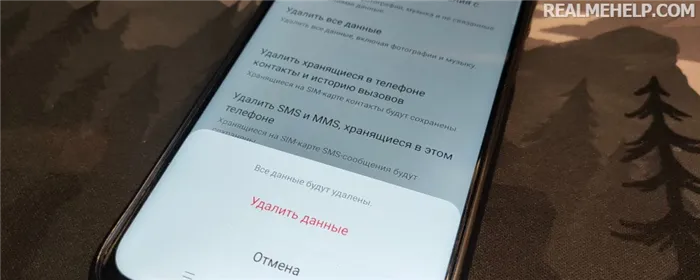
Телефоны Realme, как и любые другие устройства, не застрахованы от появления различных ошибок и сбоев. Большинство мелких неполадок можно устранить с помощью обычной перезагрузки, но в некоторых случаях требуются более радикальные методы. Наиболее действенной процедурой является хард ресет. В статье обсудим, как сбросить Realme до заводских настроек, какие способы существуют и когда нужно возвращать смартфон к исходному состоянию.
Что такое сброс до заводских настроек?
Hard reset (жесткая перезагрузка) – это системная операция, в ходе которой с устройства удаляются все пользовательские материалы и настройки. Телефон возвращается в заводское состояние. Вы можете повторно настроить девайс с нуля, как это делали сразу после приобретения.
Процесс сброса представляет собой расширенную перезагрузку: смартфон перезапускается, после чего несколько минут длится удаление данных. Как только вся информация будет удалена, мобильное устройство опять перезагрузится, и вы сможете приступить к использованию. Во время сброса нельзя выключать или принудительно перезагружать телефон, иначе он может вообще не включиться.
Зачем и когда это нужно делать
Чаще всего жесткая перезагрузка применяется для устранения сбоев, возникших на смартфоне. Например, не работает какое-то важное приложение, устройство часто зависает или постоянно перезагружается.
Еще сброс помогает, если телефон заражен вирусом, либо некорректно функционирует из-за чрезмерной загруженности. Последняя ситуация часто происходит с телефонами, у которых слабый процессор и мало оперативной памяти. Девайс уже неспособен обрабатывать большое количество информации и запускать множество приложений. Проблема решается следующим образом: наиболее важные файлы вы перебрасываете на внешний носитель, а другие данные полностью удаляете, чтобы они не тормозили работу мобильного устройства.
Хотите установить фирменный магазин тем и полностью персонализировать внешний вид экрана блокировки и рабочего стола? Без сброса телефона Realme это невозможно. В этой статье мы рассказывали, как поставить Theme Store на любой смартфон Реалми, даже если магазин тем еще не поддерживается на глобальном уровне.
Также Хард Ресет проводится перед тем, как собираетесь установить новую прошивку. Это позволяет избежать возможных лагов и конфликтов ПО. А вот для разблокировки загрузчика, установки кастомного рекавери и получения root-прав hard reset необязателен.
Как и любой уважающий себя бренд смартфонов (а зачастую – даже и суббренд), OPPO имеет фирменную оболочку под названием ColorOS, которая устанавливается на большинство устройств, выпускаемых под данной торговой маркой, которая, к слову, принадлежит одному из китов китайского мобильного рынка – BBK Electronics.
Какое Recovery Android установлено?
И так для начала определитесь какое перед вам меню Recovery Android — Стандартное, CWM/Philz или TWRP?
1.Стандартное Recovery Android — содержит малое количество пунктов
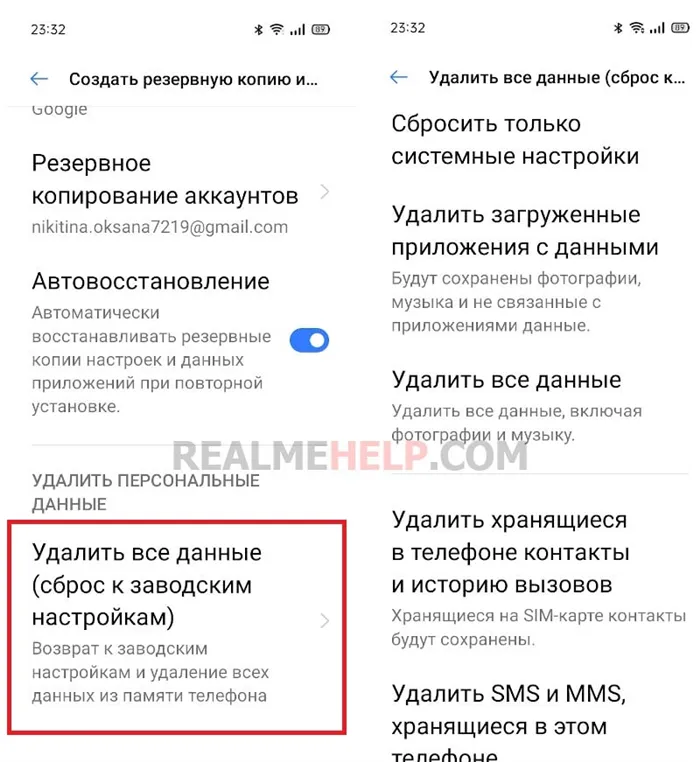
2.CWM/Philz (как пользоваться CWM) — можно сразу понять, что перед вами именно это recovery если вы видите пункты в меню «backup and restore» и «mounts and restore»
3. TWRP Recovery (как пользоваться TWRP) — только данное Recovery имеет необычный вид и удобное управление через сенсор дисплея
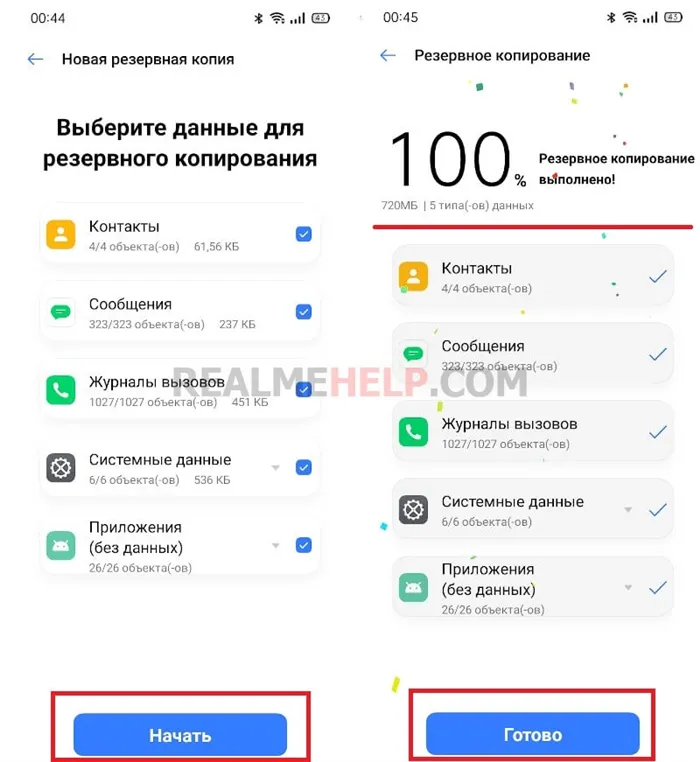
Выход из меню Recovery Android
Стандартное/CWM/Philz
Выбираем пункт « Reboot system Now » — после чего смартфон или планшет Android перезагрузиться.
Переходим в меню « Reboot «, а после выбираем пункт « System «
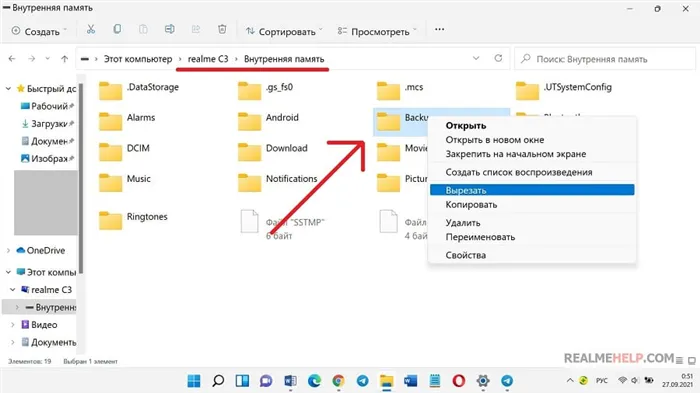
Наконец, в вашей прошивке может использоваться рекавери TWRP. Меню сенсорное, для перезагрузки выберите Reboot или «Перезагрузка».
Если ваш Android завис в режиме восстановления
Иногда вы можете обнаружить, что не можете успешно выйти из режима восстановления Android. То есть вы не можете перезагрузить Android-устройство или выключить его с помощью параметров в Android Recovery Mode.
Это досадная проблема. Вам все еще нужно использовать свой Android и информацию на нем.
В этом посте мы покажем вам 3 метода решения этой проблемы. Вы можете попробовать их один за другим, чтобы помочь вам.
Если вы используете устройство iOS и оно застряло в режиме восстановления, вы можете прочитать эту статью, чтобы узнать, как решить эту проблему: iPhone завис в режиме восстановления? MiniTool может восстановить ваши данные .
Решение 1. Проверьте кнопки на вашем устройстве Android.
Одна из наиболее распространенных причин заключается в том, что одна из кнопок, используемых для доступа к восстановлению системы Android, неисправна или работает неправильно. Теперь вы должны сначала проверить, правильно ли реагируют физические кнопки, особенно кнопки регулировки громкости, прежде чем пытаться избавиться от режима восстановления Android.
Если этот метод не работает, попробуйте следующий.
Начиная с версии 7.0, интерфейс был серьезно переделан, в частности, в него была наконец-то добавлена темная тема, критически важная как для сохранения зрения владельца, так и для энергопотребления моделей с AMOLED дисплеями.
Безопасные пункты меню восстановления
В меню eRecovery большинства моделей телефонов Huawei присутствуют следующие пункты:
Могут быть и другие, касающиеся очистки кэша или загрузки обновления из внешнего источника, но это основные.
Наиболее безопасными из них являются последние два: перезагрузка и выключение.
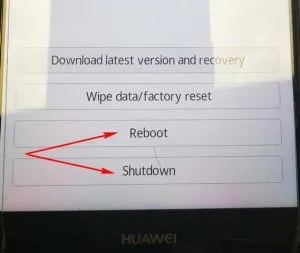
Первый пункт меню предлагает загрузить последний бэкап и восстановить программное обеспечение и данные. Им следует воспользоваться только том случае, если архивы создавались. Это очень полезная функция для дисциплинированных пользователей.
Сброс к заводским настройкам – радикальное решение проблем телефона. Но в этом случае могут быть потеряны все настройки и личные данные.
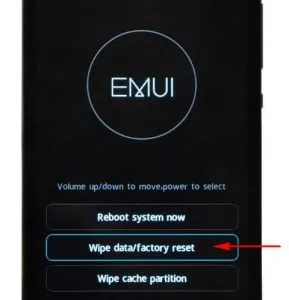
Если смартфон Huawei вошел в режим eRecovery самостоятельно и сохранилась возможность переходить между пунктами меню, безопаснее всего перезагрузиться или выключить телефон. После повторного включения обычно все функции восстанавливаются, при этом личные данные, включая контакты, сохраняются.
Почему Android не заходит в Recovery?
На некоторых смартфонах вообще нет официального Recovery, так что приходится сразу устанавливать кастомное. Если на экране появляется надпись «Команды нет» с лежащим роботом, это значит, что Recovery есть, но при его запуске возникли проблемы. Чтобы устранить неполадку, быстро нажмите на кнопку включения и клавишу увеличения громкости.
Если Android категорически не загружается в Рекавери, то причиной такого поведения может быть ошибка, устранить которую можно также установкой кастомного Recovery. Если установка кастомного Recovery не помогает, следует обратиться в сервисный центр — возможно, имеет место аппаратное повреждение, устранить которое программными методами невозможно.
Если устройство запустится в нормальном режиме, необходимо будет как можно скорее сделать резервные копии всей важной информации. Если телефон окажется серьезно неисправным или физически поврежденным, то он может потерять все важные данные.
Налейте чашку ароматного субботнего кофе и познакомьтесь с новостями недели. Nothing ничего не представила, «VK Видео» как альтернатива YouTube, realme презентовала GT NEO 3, а у «Яндекса» утекли данные…
Характерные особенности ColorOS

Если говорить об интерфейсе, то здесь визитной карточкой служат две фишки: так называемый «режим ящика» и настраиваемый размер сетки ярлыков рабочего стола.
Режим ящика представляет собой особое расположение пиктограмм установленных приложений. Чтобы получить к ним доступ, нужно сделать свайп вверх на главном экране.
А на самом рабочем столе находятся только те значки, которые переместил туда пользователь.
С сеткой всё просто: предусмотрено два варианта – 4х6 и 5х6. Понятно, что первый подойдет для людей с толстыми пальцами, в первую очередь, мужчин.



А второй – для «хламщиков», любящих засорять свой рабочий стол разными нужными (или не очень) программами.
Еще одна визитная карточка оболочки – несколько режимов анимации пролистывания экранов, для которых можно настраивать еще и скорость. Впрочем, по мнению многих, пока что качество этой анимации оставляет желать лучшего.
Как и в любых других оболочках, здесь имеется свой набор жестов.
Причем идеи берутся откуда только можно: например, при использовании навигации двусторонние жесты смахивания заимствованы из iOS (оттуда же их «прихватизировала» Xiaomi для своей MIUI), а прокрутка сделана в стиле Samsung.
Но самыми интересными являются не они, а жесты режима ожидания. С их помощью можно отдавать команды прямо на выключенном дисплее, рисуя на нем соответствующие фигуры.
Подобным образом можно, например, включить фонарик или управлять воспроизведением плейлиста.
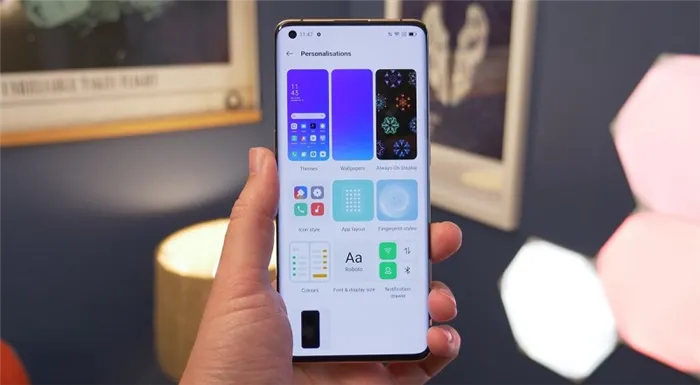
Начиная с версии 7.0, интерфейс был серьезно переделан, в частности, в него была наконец-то добавлена темная тема, критически важная как для сохранения зрения владельца, так и для энергопотребления моделей с AMOLED дисплеями.
Характерной особенностью именно ColorOS является возможность «затемнять» даже те приложения, которые изначально не имеют поддержки темной темы, для чего их нужно соответствующим образом пометить в настройках.


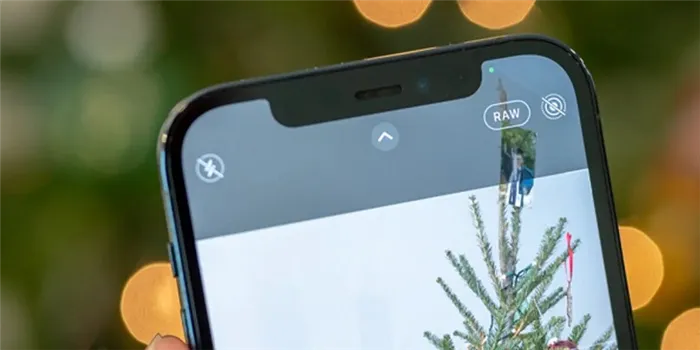
Для некоторых могу оказаться очень полезными специальные инструменты, позволяющие расслабиться, сосредоточиться, снять стресс, отвлечься от проблем.
Так называемый «Режим фокусировки» блокирует любые входящие уведомления, делая исключение только для входящих звонков, а сам смартфон будет проигрывать успокаивающую музыку. Длительность можно установить с помощью настройки.
Realme UI
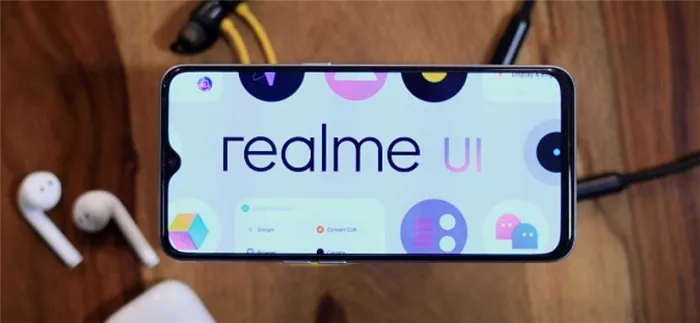
Еще не так давно популярный суббренд Realme был всего лишь одной из линеек OPPO, а в конце 2020 года он успел даже обзавестись собственной оболочкой под названием Realme UI.
По факту это та же самая ColorOS с минимальными косметическими изменениями и добавлением нескольких не слишком критичных функций.
Примерно та же ситуация, что и у Huawei, которая для свое суббренда Honor подобным образом из EMUI сотворила Magic UI.
Первая из них, ColorOS 1.0, представленная в 2013 году, работала с Android 5.1 Lollipop, а последняя на момент написания статьи, ColorOS 7.0 основана на Android 10.
Что нужно знать прежде чем вы сбросите настройки?
Хотя сброс настроек вашего Риалми не является сложной задачей, большинство пользователей перед сбросом часто забывают сделать резервную копию имеющихся на телефоне данных. Помните, что сброс телефона полностью удаляет имеющиеся в его памяти пользовательские данные – фото, видео, игры и так далее. Потому рекомендуем скопировать ценные данные с вашего смартфона на другой носитель. Для создания копии вы можете воспользоваться сервисами Гугл (например, Гугл Диск), прибегнуть к локальному резервному копированию на ПК, или задействовать SD-карту.
После завершения копирования переходите к сбросу настроек. Давайте рассмотрим несколько способов сбросить ваш гаджет «Realme» до заводских настроек.
Другим способом проресетить телефон Риалми до заводских настроек является использование режима восстановления вашего гаджета. Хотя такой вариант сброса не рекомендуется для обычных пользователей, он также может применён в случае, если со сбросом смартфона Риалми с помощью меню настроек что-то пошло не так.
- Выключите ваш гаджет;
- Одновременно нажмите на кнопки «Громкость вниз» и «Питание» и подержите так 3-4 секунды до появления на экране логотипа «Realme» с небольшим текстом внизу;
- Отпустите указанные кнопки;
- Выберите нужный язык (обычно это English);
- Выберите опцию «Wipe data» (Очистить данные) для полной очистки гаджета, и сброса его настроек до заводских;
- Далее введите пароль к вашему телефону (ключ, пин-код и другое);
- Затем вновь выберите «Wipe data» и с помощью кнопки питания подтвердите удаление;
- Нажмите на «Ок» для перезагрузки телефона. После этого устройство перезагрузится, и будет доступно уже в чистом заводском состоянии.
Столкнувшись с рядом проблем на вашем устройстве, вы можете захотеть восстановить настройки вашего телефона по умолчанию.
В пользовательском интерфейсе вашего телефона есть полезная опция, которая способна нам помочь:
- Откройте приложение «Настройки» на вашем рабочем столе;
- Прокрутите страницу настроек чуть вниз и выберите «Дополнительные настройки»;
- В самом низу выберите опцию «Создать резервную копию и перезагрузить»;
- Затем нажмите на «Удалить все данные» (сброс к заводским настройкам)
- Далее поищите и выберите опцию «Сбросить только системные настройки». Подтвердите операцию сброса настроек вашего гаджета.








